CCS仿真器安装指南
CCS3.3安装及仿真器

CCS3.3安装、SEED-XDSUSB仿真器与TMS320C6416调试使用说明一、安装CCS软件: CCS v3.3我设定安装路径:D:\CCStudio_v3.3二、安装SEED-XDSUSB仿真器驱动安装:seedusb20setup.exe我设定相同的安装路径:D:\CCStudio_v3.3注意,一定要和ccs安装在同一目录下。
三、安装SEED-XDSUSB JTAG仿真器硬件1). 用USB线缆将XDSUSB仿真盒与电脑主机相连。
连接电路板,并上电。
2). 系统会自动提示安装‘找到新的硬件向导’;单击‘下一步’ ,选择“从列表或指定位置安装(高级)(S)”单击‘下一步’ ,选择“在搜索中包含这个位置(O)”注意:选择驱动为Drivers For CCS3.3下的 seedusb2.inf文件单击‘下一步’ ,等待完成。
正确安装后如下:有SEED-XDSusb2.0 Emulator 显示即为安装完成。
3). 系统会自动识别已检测到SEED-XDSusb2.0仿真器,即有上图的显示。
4) 使用usb20emurst.exe 重启仿真器。
四、xds510usb2.0在CCS3.3下的问题分析与解决先说明一下:1、驱动为:SEED-XDSUSB_CCS3.3;2、我的CCS和驱动安装路径为D:\CCStudio_v3.3\。
驱动文件为:SEED-XDSUSB_CCS3.3.rarCCS版本为:CCS3.31、xds510usb2.0在CCS3.3下的问题安装CCS3.3后安装新的驱动后,连接时出现如下问题:Error connecting to the target:Error 0x80000240/-172Fatal Error during: Initialization, OCS,This error was generated by TI\'s USCIF driver.2、问题分析网上有师兄提到:你看下CCS里面 CC 文件夹下BIN里面的 XDSFAST.DLL这个文件是多大的你装了510的驱动应该是352K左右如果是160K的话可能是你的去没有装好建议你重新装下驱动。
CCS_v2.2安装与配置方法
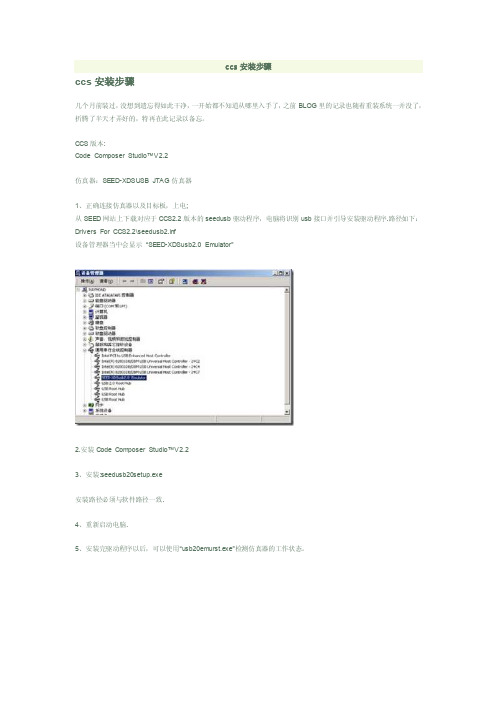
ccs安装步骤
ccs安装步骤
几个月前装过,没想到遗忘得如此干净,一开始都不知道从哪里入手了,之前BLOG里的记录也随着重装系统一并没了,折腾了半天才弄好的,特再在此记录以备忘。
CCS版本:
Code Composer Studio™V2.2
仿真器:SE ED-XDSUSB JTAG仿真器
1、正确连接仿真器以及目标板,上电;
从SEE D网站上下载对应于CCS2.2版本的seedusb驱动程序,电脑将识别usb接口并引导安装驱动程序.路径如下:Drivers For CCS2.2\seedusb2.inf
设备管理器当中会显示“SE ED-XDSusb2.0 Emulator”
2.安装Code Composer Studio™V2.2
3、安装:seedusb20setup.exe
安装路径必须与软件路径一致.
4、重新启动电脑.
5、安装完驱动程序以后,可以使用“usb20emurst.exe”检测仿真器的工作状态。
6、CCS setup 配置:
选好后点击Import
然后在F2407 XDS510 Emulator上右键选P roperties
选“Auto-generate board data file w ith extra configuration”.
由于之前将seedusb的驱动装在和CCS同一个目录下所以Browse打开的默认目录下就有Seedusb2.cfg,否则还得自己找。
7、I/O PORT:0x240
8.单CPU,选择Add Single.
多CPU则选择:Add Multiple, 输入相对应的数目9.保存,启动CCS.。
CCS4.1.2软件安装、使用与仿真器驱动配置

10 南京研旭电气科技有限公司 网站: 电话:86-025-58747116
YXDSP-F28335 用户指南
南京研旭电气科技有限公司
点击 Browser 加载 CRK 目录下的 full.lic,然后点击 OK,就会 出现下图所示:
南京研旭电气科技有限公司 网站: 电话:86-025-58747116
南京研旭电气科技有限公司 网站: 电话:86-025-58747116
17
YXDSP-F28335 用户指南
南京研旭电气科技有限公司
点击 Finish 后将出现一下配置界面:
18 南京研旭电气科技有限公司 网站: 电话:86-025-58747116
YXDSP-F28335 用户指南
南京研旭电气科技有限公司
选择如下图所示
点击 NEXT,选择如下:
南京研旭电气科技有限公司 网站: 电话:86-025-58747116
5
YXDSP-F28335 用户指南
南京研旭电气科技有限公司
一直点击 “Next”,全部选择默认安装。 出现下图安装进程界面
南京研旭电气科技有限公司 网站: 电话:86-025-58747116
19
YXDSP-F28335 用户指南
南京研旭电气科技有限公司
第四步:XDS100V2 仿真器配置如下图:
20 南京研旭电气科技有限公司 网站: 电话:86-025-58747116
16 南京研旭电气科技有限公司 网站: 电话:86-025-58747116
YXDSP-F28335 用户指南
4B4B4B
南京研旭电气科技有限公司
1.4 仿真器的配置 对目标进行配置,如下图所示:
仿真器识别后,在 CCS4 环境下,建立 NewTargetConfiguration;随 便起一个名字即可。
CCS3.3及相关驱动插件安装说明

1.在安装所有软件之前,先在C:/WINDOWS/system32下搜索是否有CCREG.dll,如果没有,则将CCREG.dll拷贝到C:/WINDOWS/system32下,然后再开始CCS3.3和驱动的安装.2.将仿真器连接电脑,提示安装驱动,安装USB_driver文件下的usb510仿真器驱动,安装完成后,在设备管理器中将会看到,如下图所示的驱动。
3.安装CCS3.3,安装setup.路径默认,且不要包含中文字符,安装过程中若出现InstallerInformation:Error1308,则点击Ignore忽略即可,若出现Warning,点击确定。
该警告后续通过安装补丁解决。
安装完成后,桌面上出现如下图标。
4.安装CCS补丁,首先安装CCS_V3.3_SR11_81.6.2.exe,之后安装SR12_CCS_V3.3_SR_3.3.82.13.exe,然后安装C2000CodeGenerationTools5_0_2.exe,安装在CCSStudio_V3.3\C2000\Cgtools路径下,遇到提示时,选择yes to All,覆盖原文件。
将xdsfast3.dll(352k)复制到Studio_V3.3\CC\bin里,覆盖原文件。
安装烧写插件F2823X_RevA_CSP.exe和浮点运算库setup_C28XFPU_CSP_V3.3.1207.exe.路径默认。
5.安装F2803x_CSP_v3.3.2903.exe和SR12_CCS_v3.3_SR_3.3.82.13.exe(此文件在上一步中安装过,并没有验证不安装能否成功!)全部默认安装。
6.安装仿真器仿真芯片系列驱动(明伟),此目录必须与CCS3.3安装目录相同,默认路径为CCSSTUDIO_V3.1,请自行修改路径。
7.安装至此已经完成,然后启动桌面上的SetupCCStudioV3.3,进行相关设置。
对于28035选择如下图即可,然后进行如下设置。
CCS3.3及仿真器驱动安装步骤

1.先安装CCS3.3主程序,忽略所有错误。
2.补丁包,注意cc\bin\xdsfast3.dll应为352k,否则将升级文件夹中的xdsfast3.dll拷过去。
安装CCS_v3.3_SR11_81.6.2安装F2823x_RevA_CSP.exe(28335烧写必须要装哦,否则提示Non-supported Part ID:0x00EF,无法烧写程序)flash programmer的更新是在CSP中做的,并不在CCS 服务包里,烧写时flash programmer首先要正确识别芯片的partID,后才能做烧写的下一步动作。
安装setup_C28XFPU_CSP_v3.3.1207安装C2000CodeGenerationTools5.0.0Beta3,不要安装默认路径,安装在“CCStudio_v3.3\C2000\cgtools”下,遇到提示时,选择“Yes to All”,覆盖原文件。
3.安装新版编译工具ti_cgt_c2000_5.2.0_setup_win32.exe。
Help->about->componentmanager,可以修改编译工具版本。
(这一步可跳过,曹武APF代码需要切换到5.0的代码生成工具)4.根据仿真器类型安装仿真器驱动“YXDSP-XDS510 USB 仿真器驱动”或者“SEEDXDS510PLUS.exe”如果Setup CCStudio v3.3时找不到F28335 XDS510 Emulator,则重装升级包CCS_v3.3_SR11_81.6.2.exe,并将xdsfast3.dll替换cc\bin\xdsfast3.dll。
重新打开Setup CCStudio v3.3即可。
研旭的仿真器:1. 拷贝CCREG.dll到C:/WINDOWS/system32下,2. 运行YXDSP-XDS510-USB2.O Setup.exe,安装在默认CCS安装路径3. Setup CCStudio v3.3:F28335 XDS510 Emulator配置文件选择C:\CCStudio_v3.3\cc\bin\XDS510U2.cfg4. 连接好JTAG,电路板上电,插上USB,USB驱动安装目录选:YXDSP-XDS510-USB2.0驱动程序。
CCS4.0入门指南中文版

一、CCSv4安装1. 放入光盘,若不自动弹出,点击autorun.exe,将弹出如下画面。
然后,点击现在安装。
2. 点击yes确认安装。
3. 点击NEXT按钮。
4. 选择I accept the terms of the license agreement,并单击Next按钮。
5. 开始安装。
6. 单击Finish按钮。
7. 但是YES按钮重新启动,安装完成。
二、CCSv4注册1. 打开CCSv4,单击OK。
弹出如下对话框,选择Activate a License。
2. 链接到TI注册网址开始注册(需有TI的my.TI账号),注册时,除了需要激活码,还需要本机MAC地址,如c8.9c.dc.30.05.9e。
获得License后,选择Specify a license file,点击Browse,选择TMDSCCS-ALLN01A-v4.0.lic文件。
单击OK,注册完毕。
3. 注意:目前SEED-XDS510PLUS、SEED-XDS560PLUS以及SEED-XDS560USB仿真器只支持CCSv4.1.2版本,不要升级到4.1.2以上版本。
可通过如下步骤关闭自动升级功能,避免不必要的问题出现。
4. 进入CCS的菜单windows -> Preferences。
5. 选择Install/Update -> Automatic Updates,取消勾选项,从而关闭自动升级功能。
三、仿真器安装1. 直接插上XDS560PLUS仿真器后(XDS560PLUS仿真器不需要连接目标板),放入驱动光盘(需要关闭杀毒软件),可自动安装驱动。
若没自动安装。
可在设备管理器中更新驱动,驱动选择SEED-XDS560Plus Emulator for CCS4.0。
四、CCSv4新建工程1. 可以选择File->New->Others,然后选择C/C++->CCS Project。
CCSv5.1 安装及使用说明-OriHard
(5)点击菜单 ViewRegisters,可以查看到寄存器的值,如图所示。
北京太速科技有限公司
(6)点击菜单 ViewExpressions,可以得到观察窗口,如图所示。可以通过 观察变量,或者在所需观察的变量上右击,选择 Add Watch Expression 添加到观察窗口。
添加
(7)点击菜单 ViewDisassembly,可以得到汇编程序观察窗口,如图所示。
北京太速科技有限公司
(8)点击菜单 ViewMemory Browser,可以得到内存查看窗口,如图所示。
(9)点击菜单 ViewBreak points,可以得到断点查看窗口,如图所示。
在 Project name 中输入新建工程的名称,在此输入 OriHard_Test。 在 Output type 中有两个选项:Executable 和 Static library,前者为构建一个完整的可执行程序, 后者为静态库。在此保留:Executable。 在 Device 部分选择器件的型号:在此 Family 选择 C6000;Variant 选择 C66xx Multicore DSP,芯 片选择 TMS320C6657(注:CCSv5.1 的版本没有 TMS320C6678);Connection 保持默认。 选择空工程,然后单击 Finish 完成新工程的创建。 创建的工程将显示在 Project Explorer 中。
(7)安装完成
北京太速科技有限公司
1.2 License 安装
License 的安装有两种方式,如下所诉: 1.2.1 向导安装 (1)第一次运行 ccs 时,会出现 License 的安装向导,选择 ACTIVATE ,点击 Next:
CCS3.3, SEED XDS510, 2812安装及使用
CCS3.3, SEED XDS510, 2812安装及使用一、CCS3.3的安装安装软件CCS3.3,双击安装文件:点击下一步,点确定,点击Finish完成安装。
二、安装驱动程序以SEED XDS510为例,如果是HELLO DSP或者其他类型仿真器,请参照其他说明文档。
点击安装文件安装完成后,插入仿真器会提示找到硬件:安装硬件完成后,设备管理器显示如下:三、配置CCS3.3点击程序菜单中的Setup Code Composer Studio v3.3,进入如下界面:按如下步骤进行配置:配置项注意选择seedxds510plus.cfg,其他均为默认值。
配置完成后保存设置。
四、CCS3.3使用主控板插上SEED仿真器,注意对齐,方向不要连错,仿真器插错可能会导致仿真器烧坏。
电脑连接仿真器USB线,打开CCS3.3软件,选择连接,如下图所示:连接成功后,主界面左下角会显示连接成功图标。
点击如下图所示小图标,进入烧写程序界面。
点击左下方的Flash Programmer Settings…按钮,选择FlashAPIInterface2812V2_10.out文件在On-Chip Flash Programme对话框中的Operation栏下,设置为自己编译生成的待烧入Flash的.out文件的路径,如下图所示:选择相应的烧写文件后,点击On-Chip Flash Programme对话框中的Execute Operation按钮,即可执行程序的烧写,如下图所示:如提示File not found,选择No不必理会。
烧写完毕后,可以按F5运行程序观察运行效果。
烧写操作完成后,断电,拔掉仿真器插头,重新上电,程序即可正常运行。
CCS安装使用和RAMFLASH烧写步骤说明
安装使用和RAM_FLASH烧写步骤说明(1)准备工作(可以参照安装视频)使用版本,仿真器为XDS510 。
准备工作第一步:安装软件。
准备工作第二步:安装到第一步中所在目录。
准备工作第三步:安装仿真器驱动。
(2)建立空工程()配置的dsp芯片和仿真器。
点击Setup CCStudio ,选择仿真器和dsp芯片型号配置仿真器,在F2812 XDS510 Emulator上右键,在选择Properties,出现如下界面:Configuration file是指的CCS驱动中的一个cfg文件,按照上图配置就完成了软件配置过程了,下一步就是启动了。
()建立空工程点击Project—》New,出现下图所示界面:这里工程名设为5leds_timer2,其他默认,然后Finish。
出现如下图所示界面:至此一个空的工程就建立完成,下一步就是向工程中添加6类文件:c文件,h文件,main 主源文件,cmd文件,gel文件和lib文件。
先把上述6类文件复制到该工程目录下,然后分别添加6类文件。
(a)首先添加c文件和main主源文件到工程中:在Source上右键Add Files to Project,出现如下图界面,将所有的c文件都添加进来。
(b)然后再将h头文件导入进来。
在工程名上右键,选择Build Options,在下图所示界面,Compiler选项—》Preprocessor—》Include Search Path中填入工程所在路径E:\dsp_projects\5leds_timer2这一步不能用add Files to project,因为找不到h文件,在编译的时候就可以在include目录下看到添加的头文件了。
(c)再就是添加cmd文件,先在RAM中运行,所以添加,同一块开发板的cmd是一样,不会随着主源程序功能的变化而变化的。
在工程名上右键Add Files to Project,选择(d)再就是添加lib文件,在Libraries右键Add Files to Project,选择(e)再就是添加gel文件,在工程名上右键Add Files to Project,选择至此就可以编译整个工程了。
CCS软件的安装详解
1 安装CCS3.3和SR11补丁,按步骤来即可(安装前关闭所有的杀毒软件和防火墙)一:安装CCS3.31 将ICETEK-XDS560USB所配的光盘放入光驱;2 Windows系统将自动运行光盘上的安装程序Setup.exe,如果Windows系统未自动3 运行,请用资源管理器打开并手动运行光盘根目录上的Setup.exe(可能在光盘中CCS3.3目录下);4 【Welcom to the Code Composer Studio v3.3 Installation Wizard】:点击Next> ;5 【System Requirements】:点击Next> ;6 【License Agreement】:选中I accept the License Agreement;点击Next>7 【Select Installation Type】:点击Typical Install按钮;8 【Destination Folder】:设置为默认目录C:\CCStudio_v3.3;点击Next> ;9 【Ready to Install Code Composer Studio v3.3】:点击Install Now ;等待安装完成。
如果中间提示警告,忽略即可不影响使用二安装SR111 在Windows中用资源管理器打开光盘根目录上的ICETEK-XDS560U V1.4目录;2 手动运行目录中的补丁安装程序CCS_v3.3_SR11_81.2.exe;3 【Welcom】:点击Next> ;4 【Software License Agreement】:点击Yes ;5 【Select ActiveState Perl Version】:选中ActiveState Perl 58;点击Next> ;6 【Begin Data Transfer】:点击Next> ;【Infomation】点击确定。
- 1、下载文档前请自行甄别文档内容的完整性,平台不提供额外的编辑、内容补充、找答案等附加服务。
- 2、"仅部分预览"的文档,不可在线预览部分如存在完整性等问题,可反馈申请退款(可完整预览的文档不适用该条件!)。
- 3、如文档侵犯您的权益,请联系客服反馈,我们会尽快为您处理(人工客服工作时间:9:00-18:30)。
一、请参照\C2000\SEED-XDSUSB2.0\xdsusb.pdf文件安装硬件仿真器与目标系统;
二、硬件连接完毕后,启动计算机后识别SEED-XDSUSB2.0硬件,识别后安装其驱动程序,目录为\utilites\C2000\SEED-XDSUSB2.0\NT,Win2000\USBdriver\下的驱动程序,安装完毕后打开控制面板查看系统中的设备管理器,出现如下结果,证明硬件连接成功,否则需检查硬件是否连接正确和USB驱动安装是否安装正确:
同时点击\utilites\C2000\SEED-XDSUSB2.0\NT,Win2000\USBdriver\下的usb20emurst.exe文件,如果出现如下提示,证明仿真器与目标系统连接正常;
三、安装TMDSCCS2000-1软件,步骤按光标依次执行(步骤请参照C5000\SEED-XDSUSB2.0\下的仿真器安装指南中的CCS软件安装);
四、驱动程序安装,步骤按光标执行:
第一步:双击\Utilities\C2000\SEED-XDSUSB2.0\NT,win2000\USBdriver\Disk1下的通用的setup.exe文件(如果只开发TMS320LF240XAPGEA芯片,建议使用优化后的文件,双击\Utilities\C2000\SEED-XDSUSB2.0\NT,win2000\USBdriver\Disk1\TMS320LF24 0XAPGEA\setup.exe文件);
第二步:按照提示依次执行,同时路径选为CCS的路径;
五、驱动程序的配置:
第一步:双击桌面上的Setup CCS 2(2000);
第二步:根据DSP的型号选择相应的TI驱动程序,F206,F24X,LF24XX选择F24XX XDS510 Emulator, LF28XX选择F28XX XDS510 Emulator,在此以LF2407为例说明;
第三步:选中F24XX XDS510 Emulator,点击Import;
第四步:关掉此窗口,点击close;
第五步:点中F24XX XDS驱动,同时鼠标右键,点击Properties;
第六步:点击图标处文件;
第七步:点击Browse;
第八步:选中CCS目录中drivers目录下的seedusb2.cfg文件,同时打开;
第九步:点击图标next;
第十步:I/O Port为0x240(也可以设为340),点击图标Next;
第十一步:根据系统CPU的个数选择Add Single的相应次数;
第十二步:点击图标Finish;
第十三步:关掉CCS setup;
第十四步:保存设置;
第十五步:启动CCS;
第十六步:出现CCS调试界面,仿真器连调成功。
